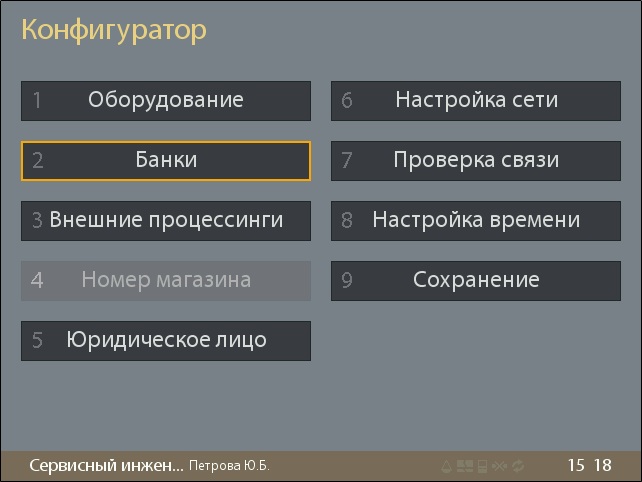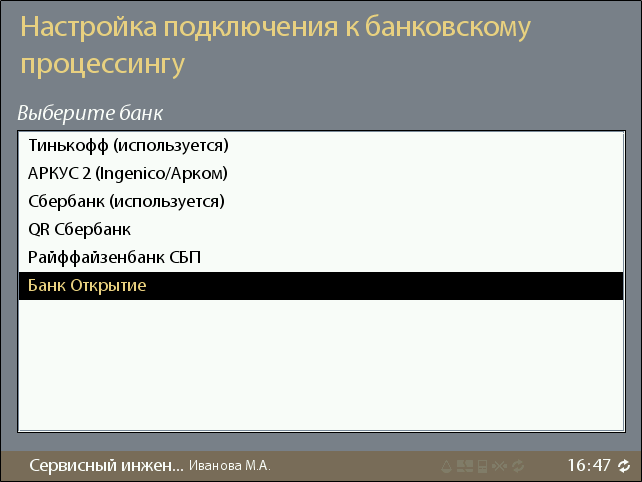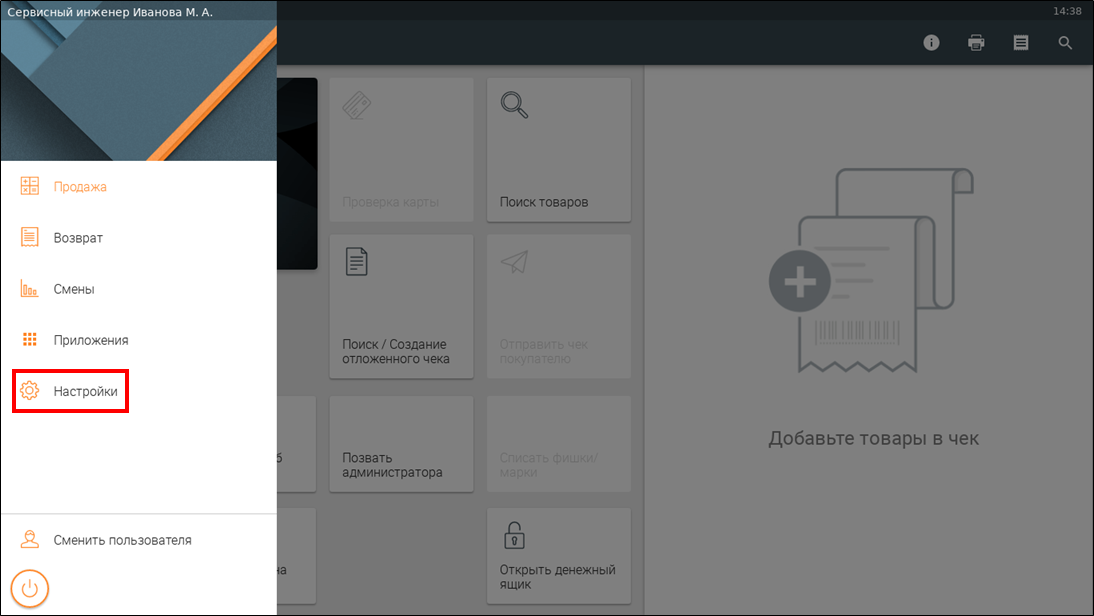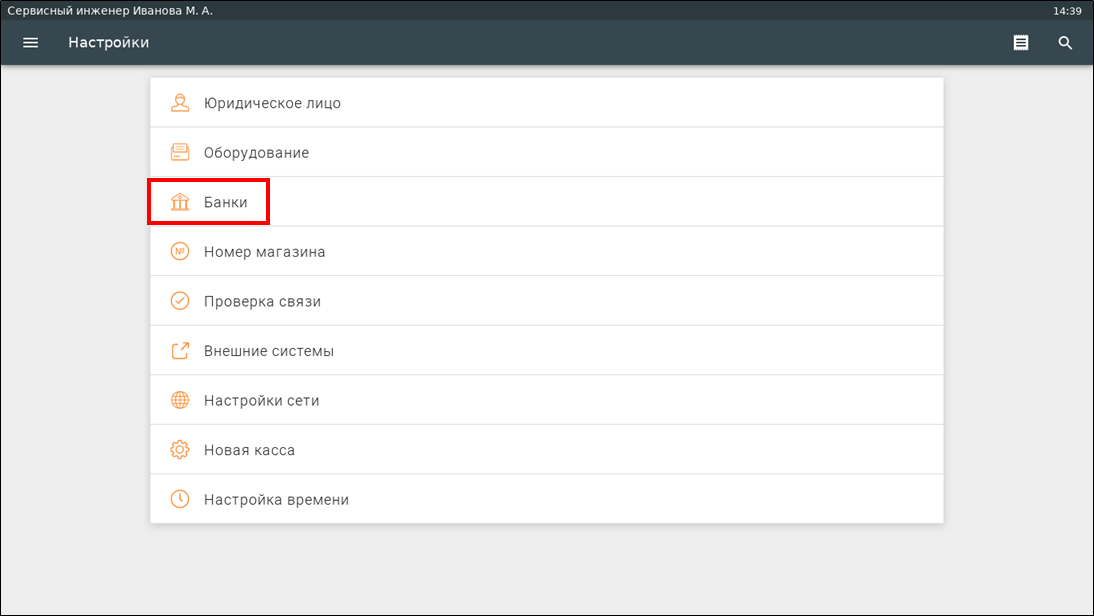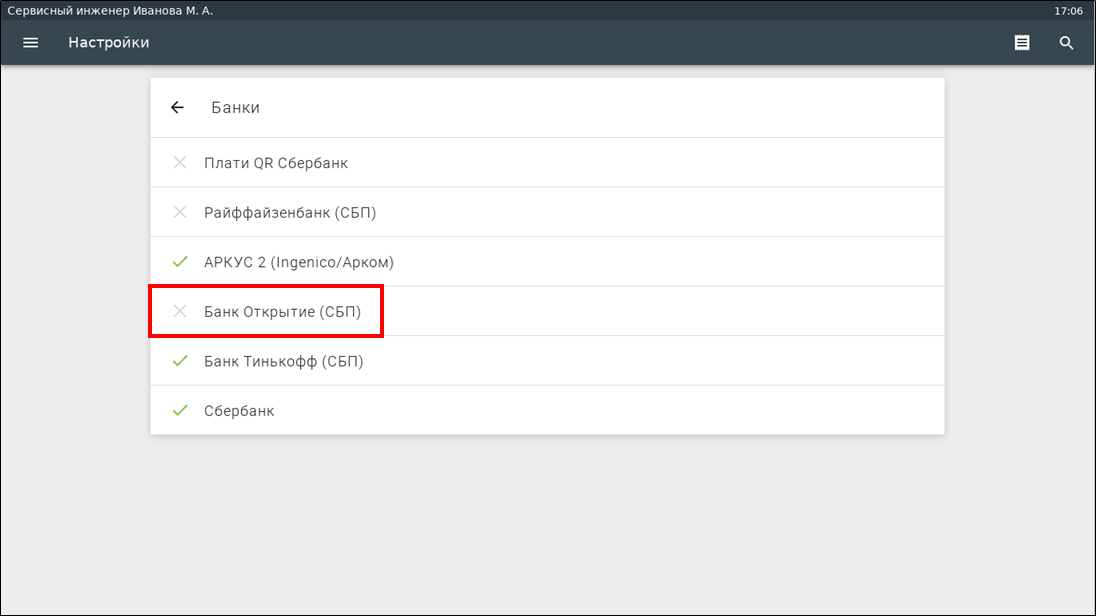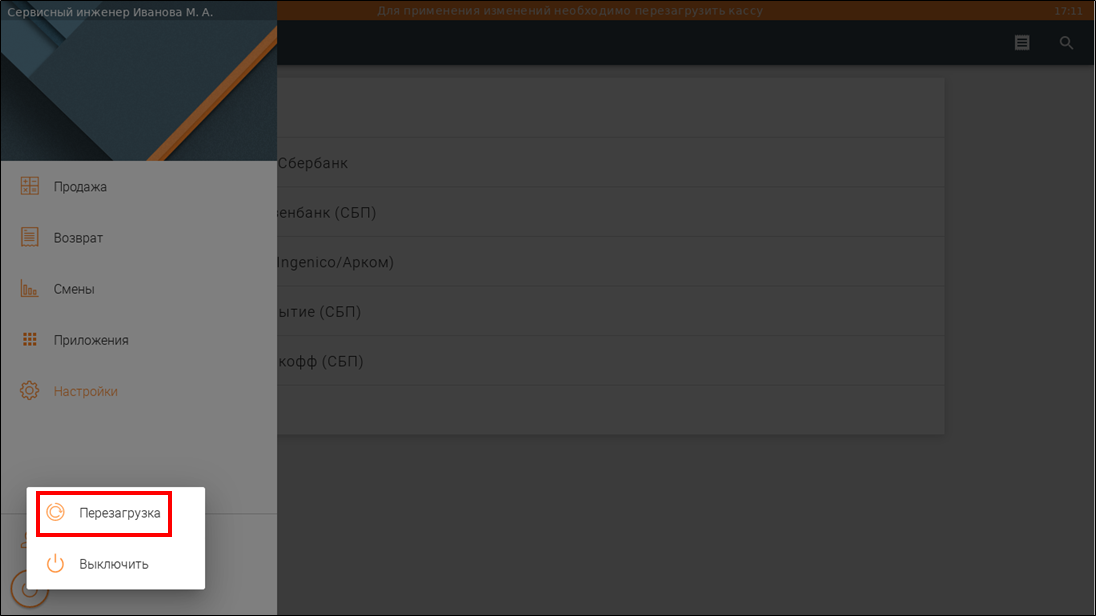| Устаревшая версия Jira | ||||||||
|---|---|---|---|---|---|---|---|---|
|
...
1. Перейдите в Интеграции → Внешние процессинги → нажмите .
2. Наберите в строке поиска открытие → нажмите Сервисы оплаты по QR-коду → установите флажок Банк Открытие (СБП) → нажмите .
3. Кликните по процессингу Банк Открытие (СБП).
...
- Ключ доступа;
- Идентификатор торговой точки (MerchantId);
- Идентификатор юридического лица (LegalId);
- Логин (начиная с версии
)Статус colour Blue title 10.3.6.0
нажмите .
| Информация |
|---|
Данные для заполнения полей предоставляются банком! |
5. Перейдите в Кассовый модуль → кликните Шаблоны касс → рядом с тем шаблоном касс, для которого требуется назначить оплату QR-кодом нажмите → выберите Редактировать.
6. Перейдите на вкладку ПРОЦЕСС ТОРГОВЛИ → установите в секции Типы оплат флажок Оплата по QR-коду → нажмите → нажмите .
7. Перейдите в раздел Кассовый модуль → кликните Банки → нажмите .
8. Введите в поле Название наименование отображаемого банка на кассе с пометкой QR → выберите из поля со списком процессинг Банк Открытие (СБП) → нажмите Добавить.
9. Банк добавиться добавится в список.
Назначение функциональных клавиш и пунктов меню клавиатурной кассы
...
Перейдите в раздел Кассовый модуль → кликните Кассовое оборудование → нажмите кнопку редактирования шаблона клавиатуры.
Назначьте тип оплаты Оплата по QR-коду и в наименовании банка выберите Банк Открытие → нажмите .
Кассовое меню
Перейдите в Кассовый модуль → кликните Шаблоны касс → рядом с тем шаблоном касс, для которого требуется назначить оплату QR-кодом нажмите → выберите Редактировать.
Перейдите на вкладку НАСТРОЙКА МЕНЮ → нажмите .
Назначьте тип оплаты Оплата по QR-коду → нажмите Применить.
Касса
Клавиатурная
...
1. Отройте на редактирование файл crystal-cash/config/plugins/payments-bankQR-config.xml:
2. Установите параметр showQROnCheckDisplay = true.
Настройка подключения к процессингу
...
2. Перейдите в кассовой меню → выберите Конфигуратор.
3. Выберите Банки.
4. Выберите Банк Открытие.
5. Нажмите Задействовать.
6. Нажмите ОТМЕНА → Выберите Сохранить изменения.
SetTouch
1. Нажмите Настройки.
2. Нажмите Банки.
3. Выберите Банк Открытие (СБП).
4. Включите использование процессинга.
5. Вернитесь на предыдущий экран.
6. Перезагрузите кассовый модуль.
QR-дисплей Телеметрон
| Включить страницу | ||||
|---|---|---|---|---|
|
Пример работы
Оплата по QR-коду происходит стандартным образом, как и на других процессингах.
...
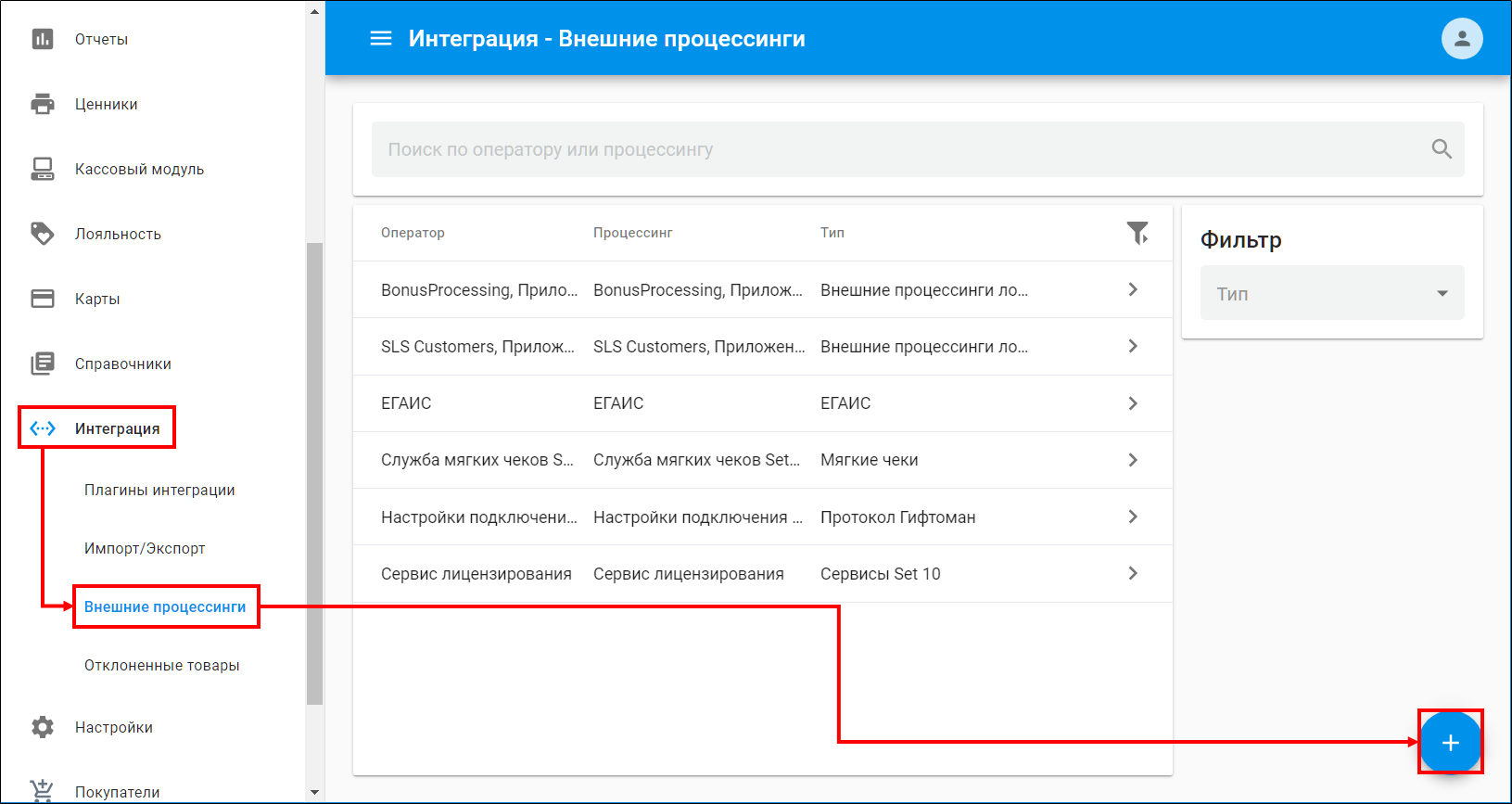
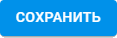
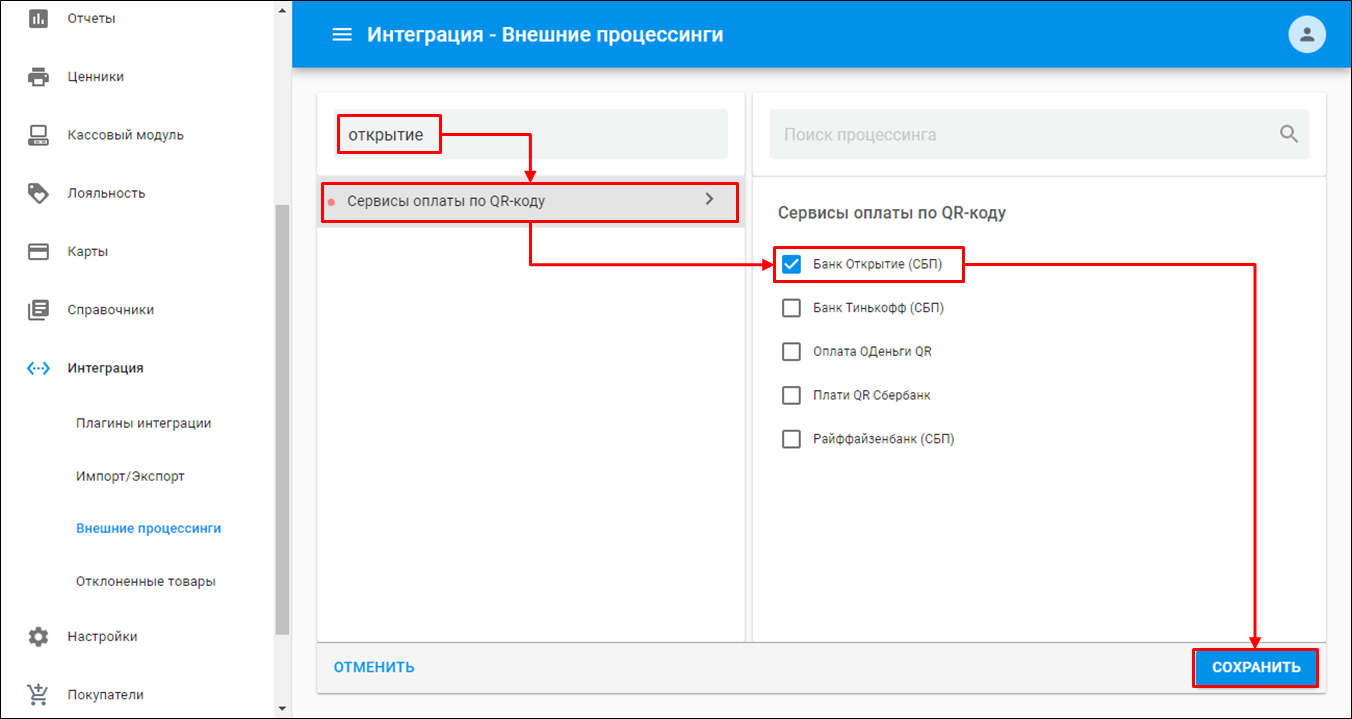
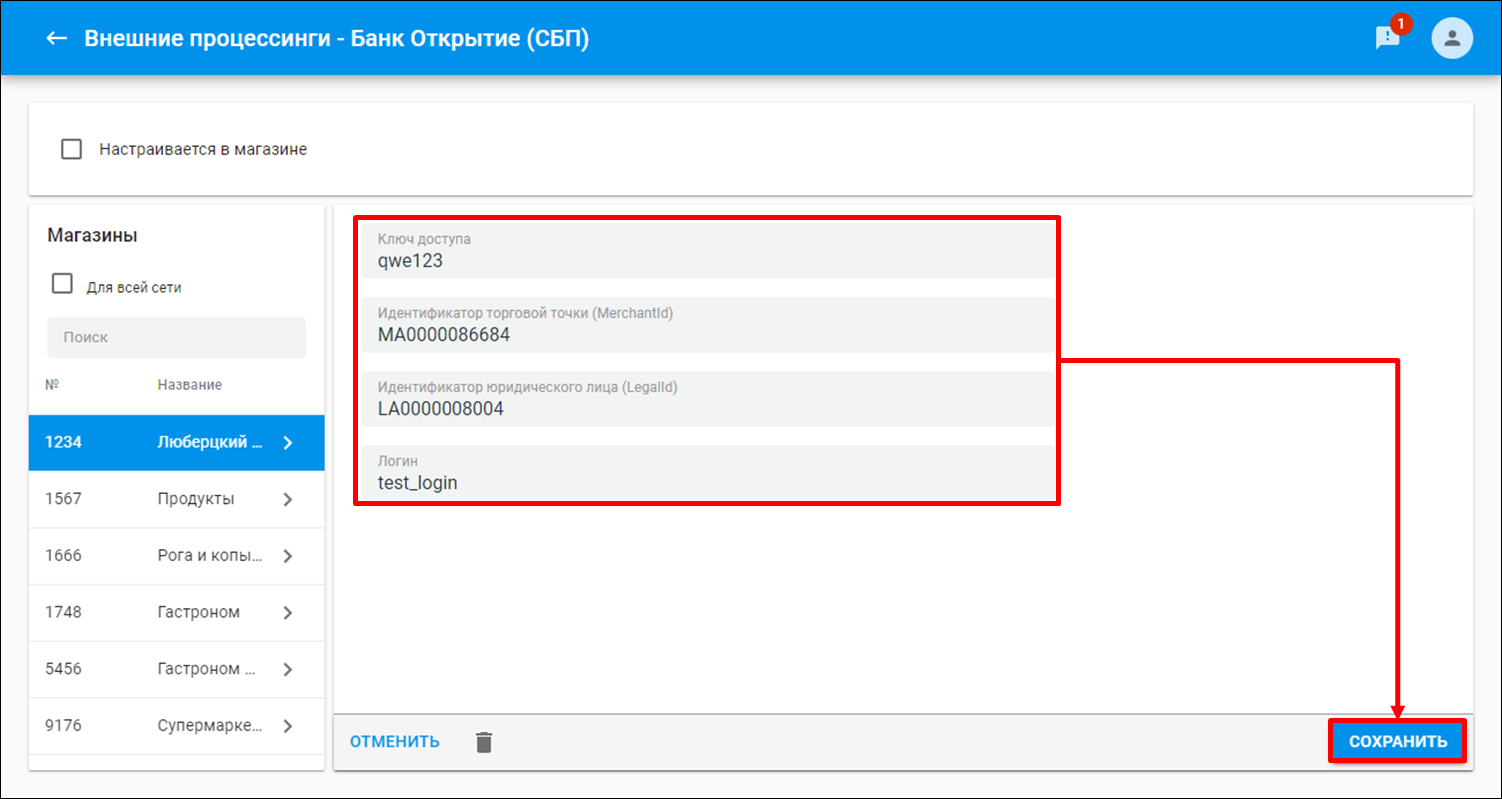
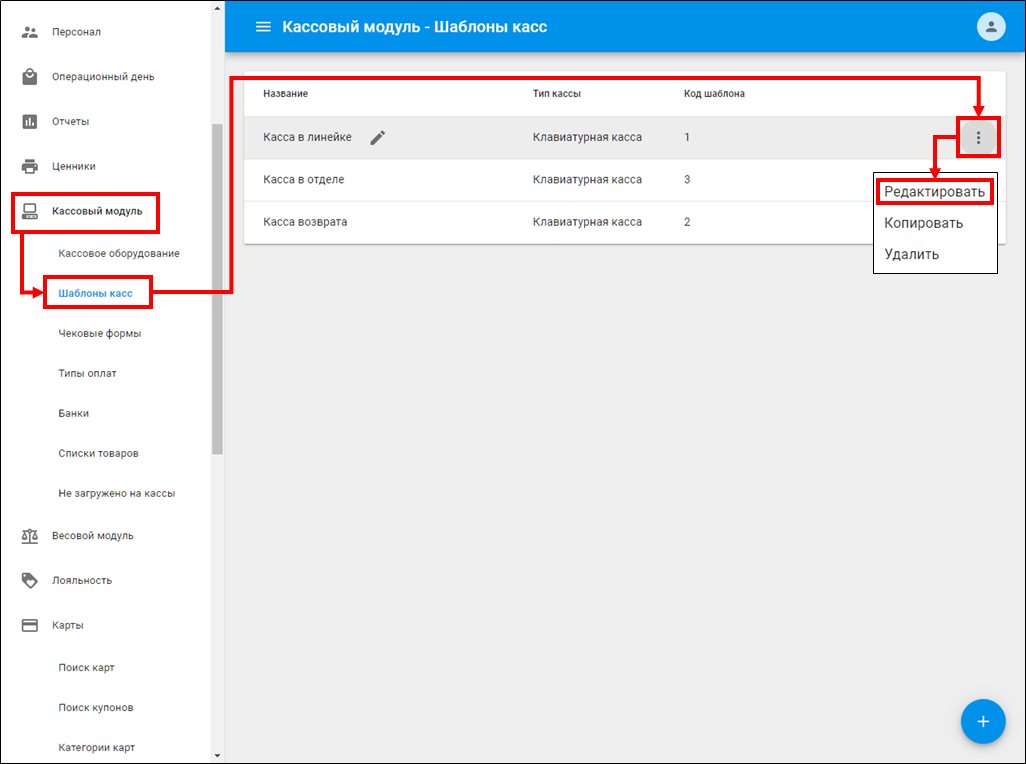



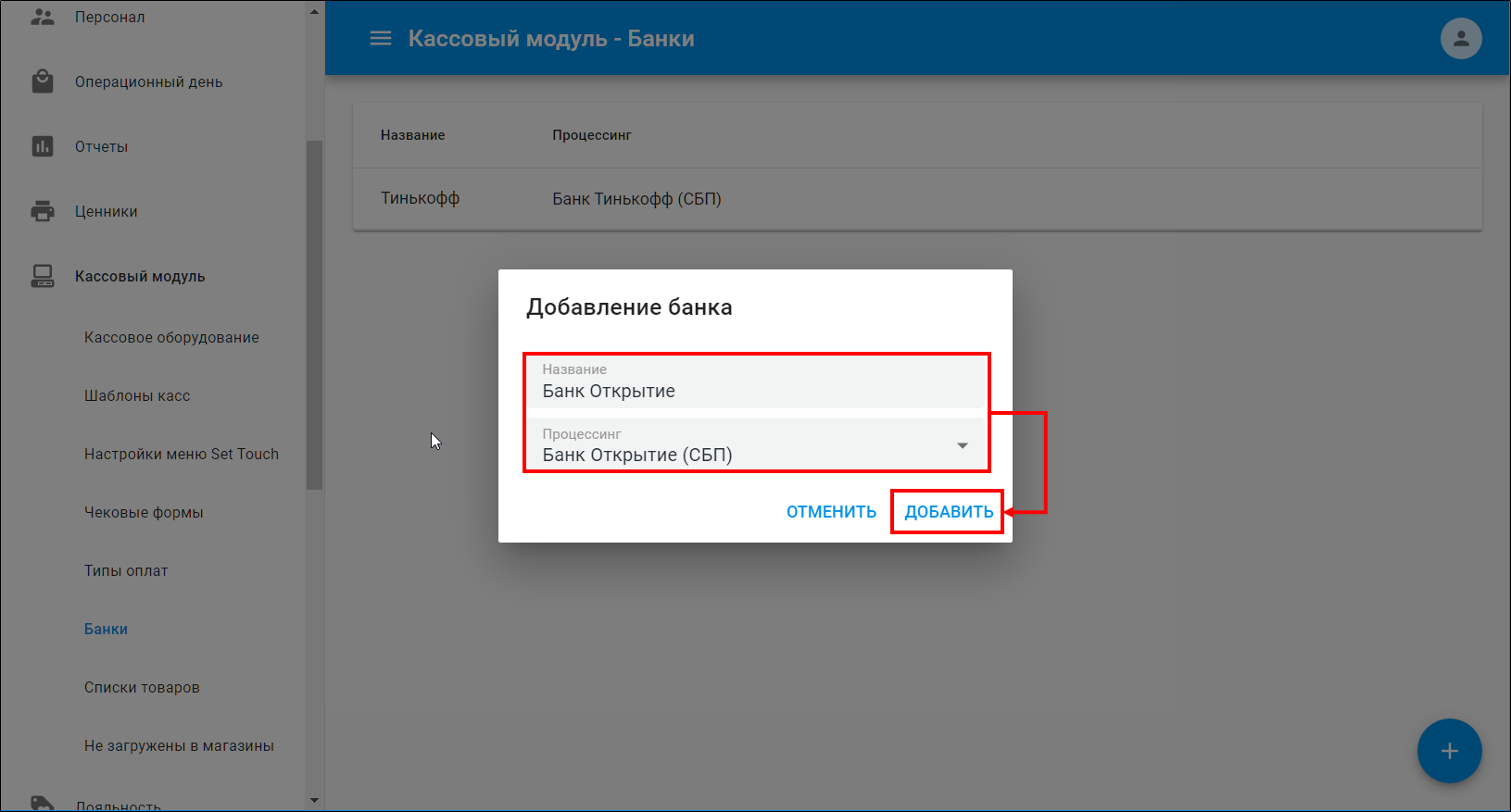
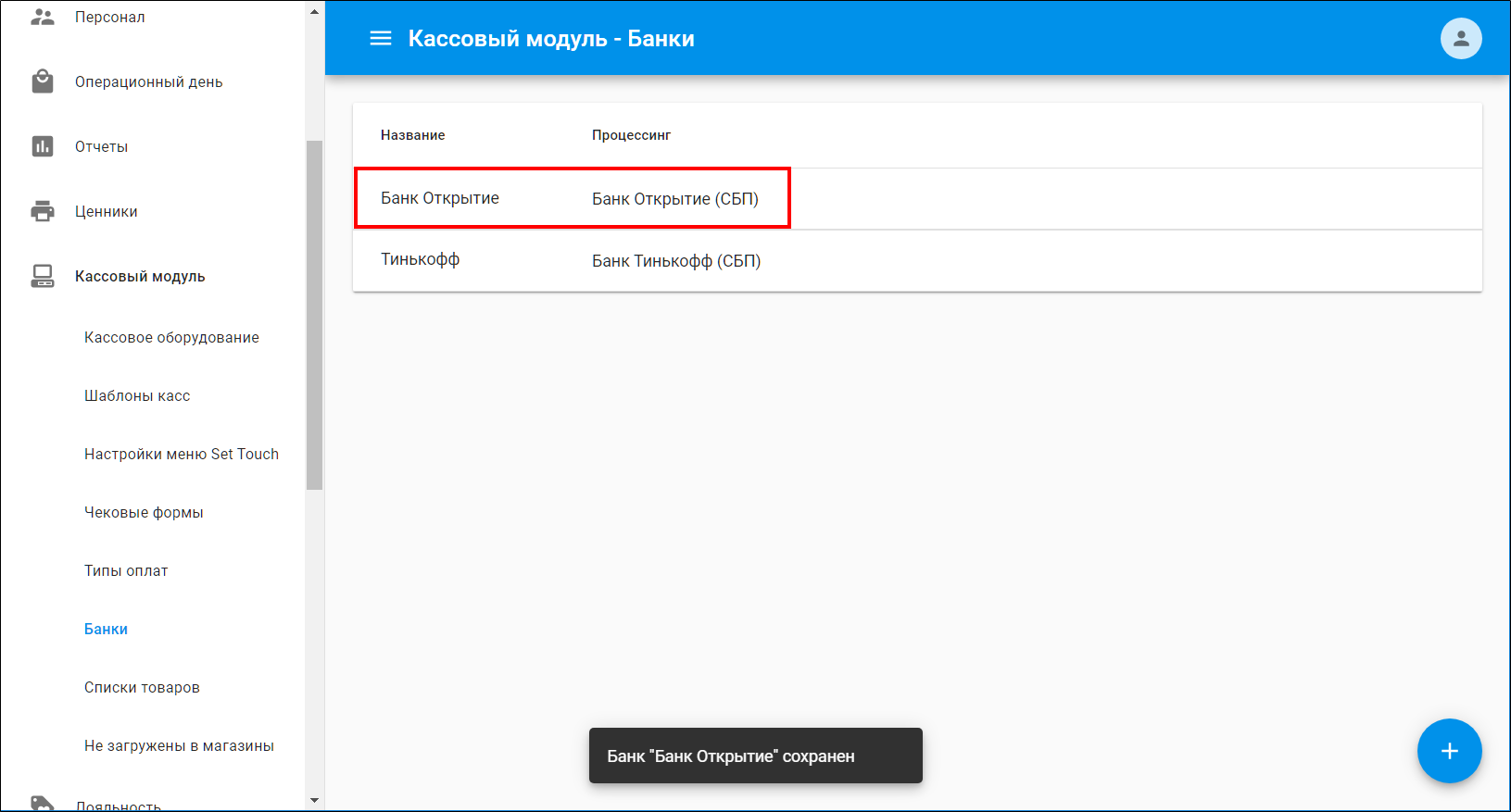
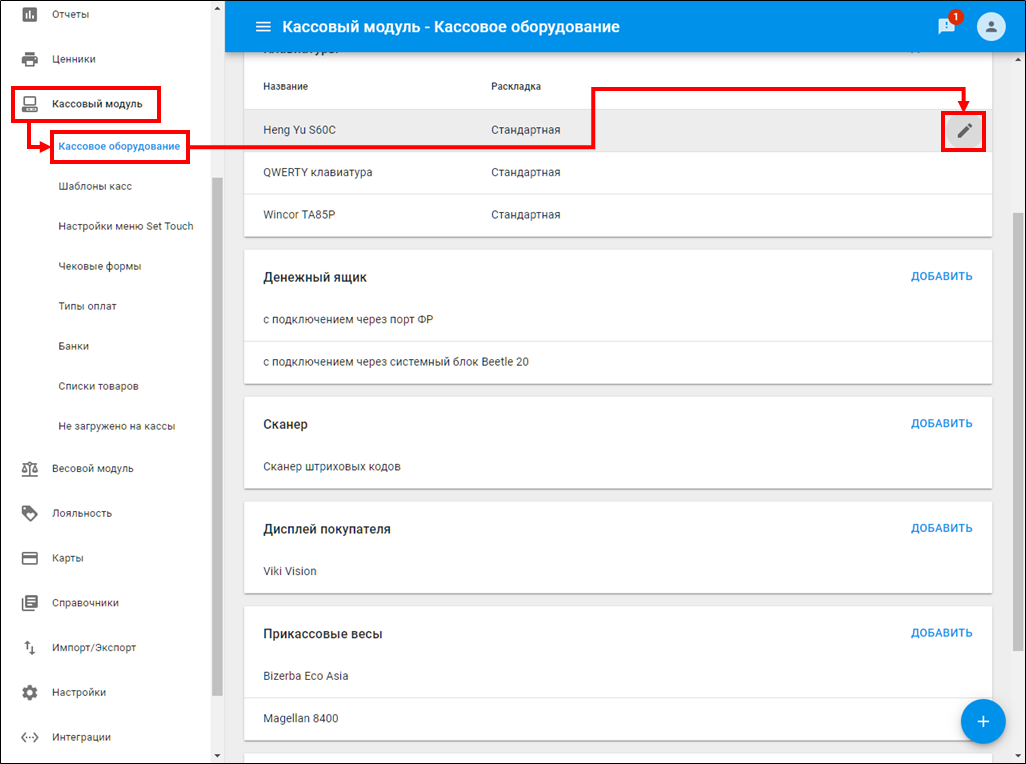
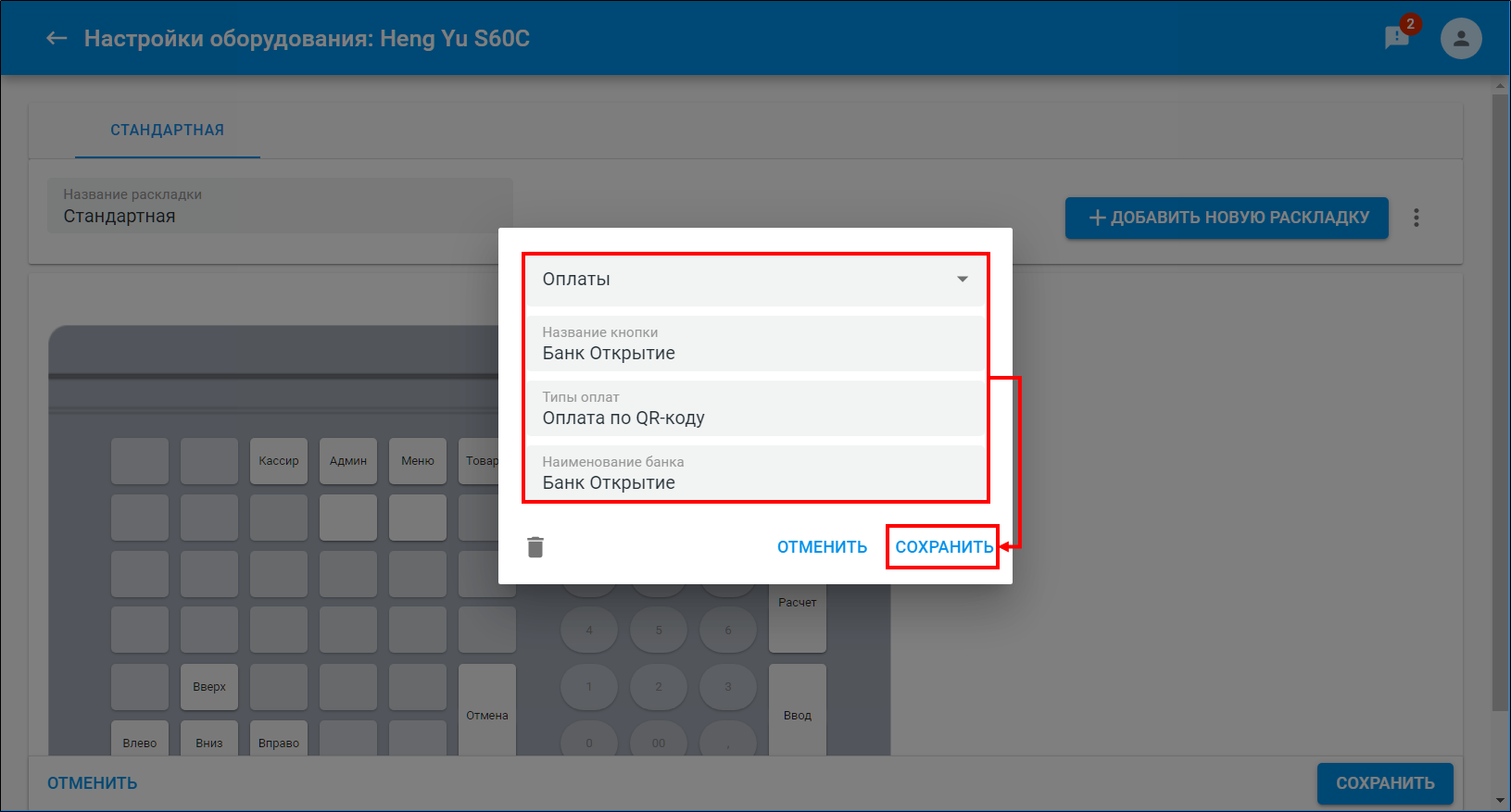
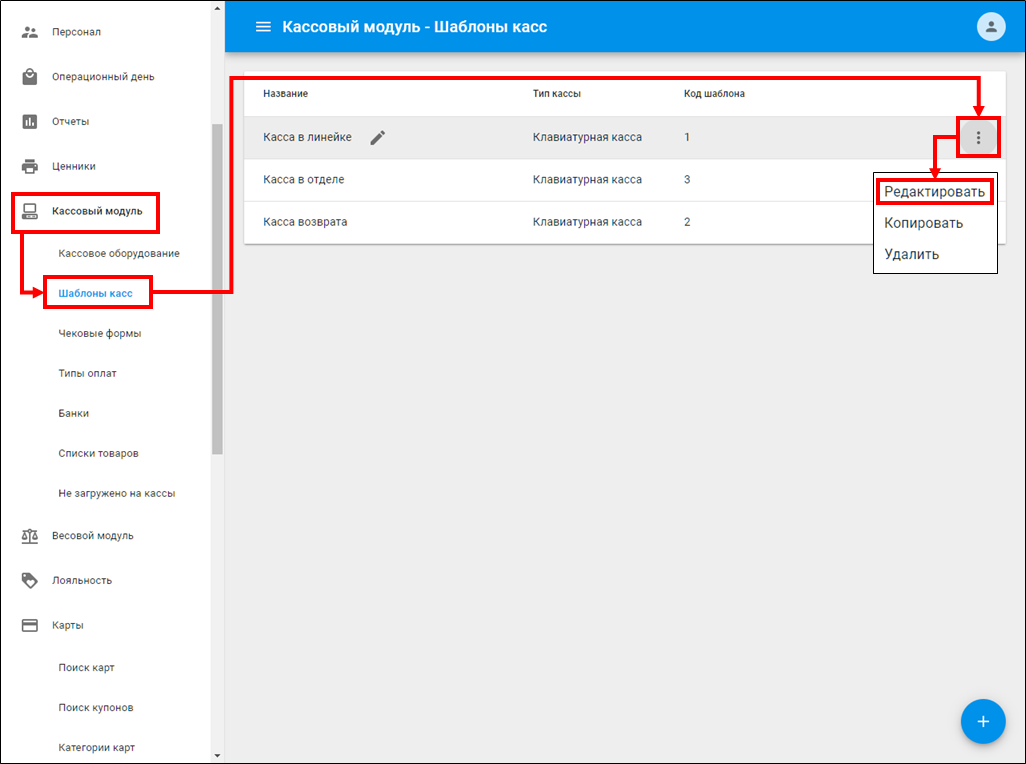


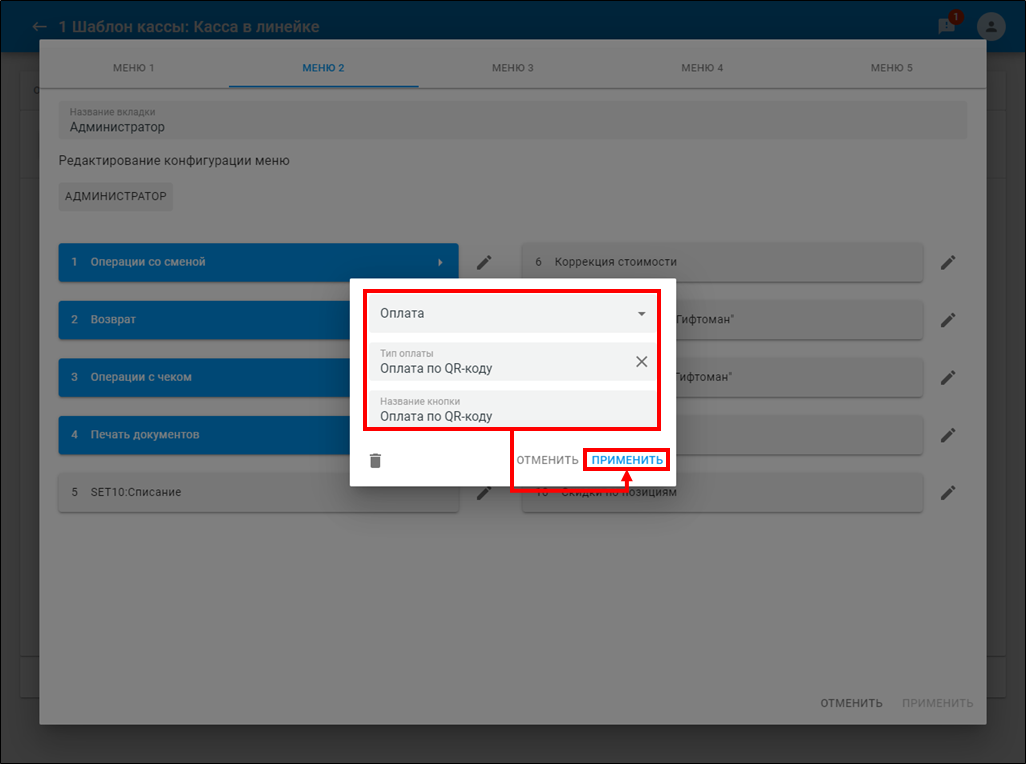
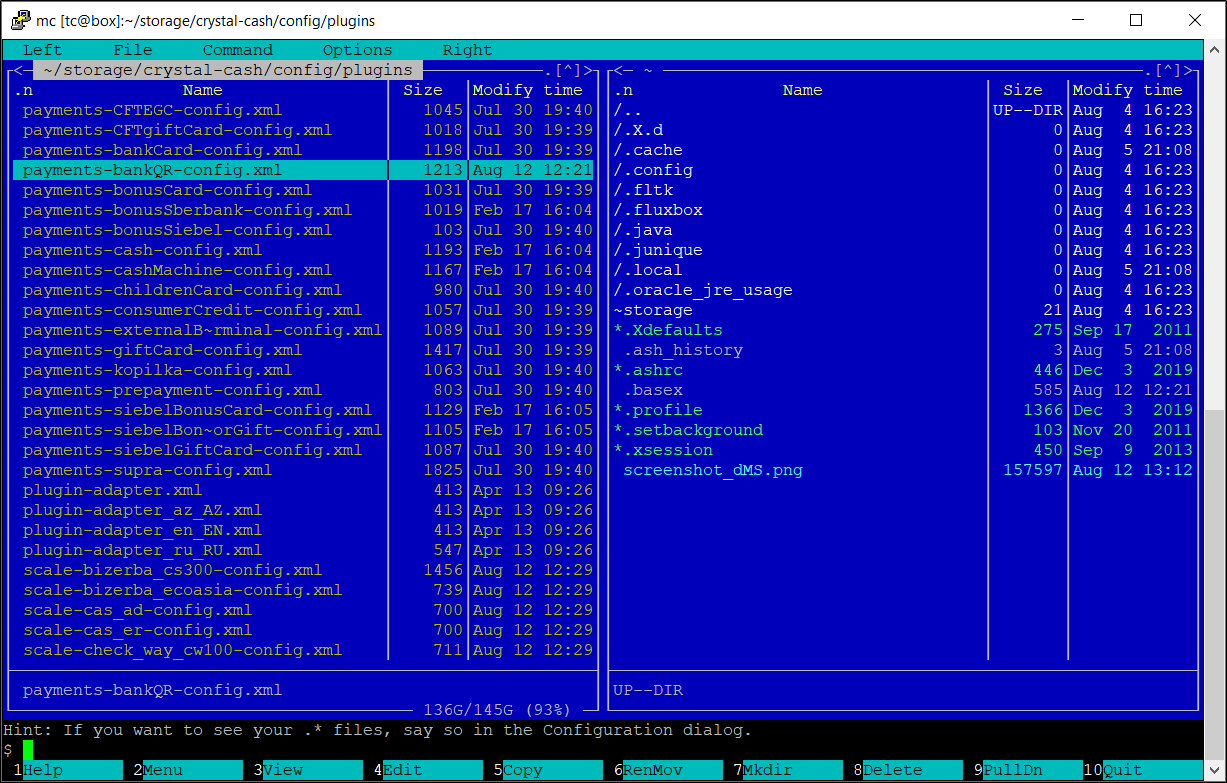
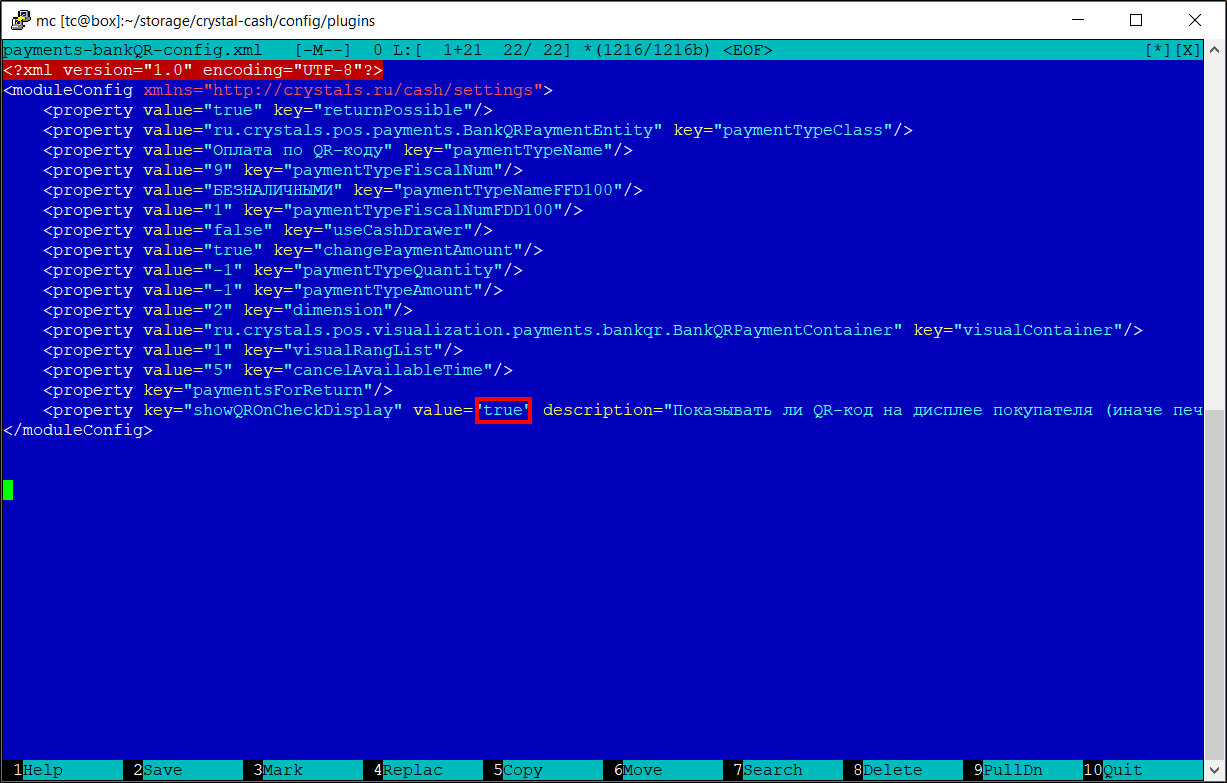
.png?version=1&modificationDate=1625489896371&cacheVersion=1&api=v2)